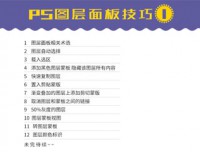ps CS4 工具学习之——油漆桶工具
12. 魔术橡皮擦工具 :用魔术橡皮擦工具在图层中单击时,该工具会将所有相似的像素更改为透明。如果在已锁定透明度的图层中工作,这些像素将更改为背景色。如果在背景中单击,则将背景转换为图层并将所有相似的像素更改为透明。通过连续单选框的选择与否可以设定是在当前图层上,是只抹除的邻近像素,还是要抹除所有相似的像素
:用魔术橡皮擦工具在图层中单击时,该工具会将所有相似的像素更改为透明。如果在已锁定透明度的图层中工作,这些像素将更改为背景色。如果在背景中单击,则将背景转换为图层并将所有相似的像素更改为透明。通过连续单选框的选择与否可以设定是在当前图层上,是只抹除的邻近像素,还是要抹除所有相似的像素
• 输入容差值以定义可抹除的颜色范围。低容差会抹除颜色值范围内与单击像素非常相似的像素. 高容差会扩大将被抹除的颜色范围。
• 选择“ 消除锯齿” 可使抹除区域的边缘平滑。
• 选择“ 连续” 只抹除与单击像素连续的像素,取消选择则抹除图像中的所有相似像素。
• 选择“ 对所有图层取样”,以便利用所有可见图层中的组合数据来采集抹除色样。
• 指定不透明度以定义抹除强度。100% 的不透明度将完全抹除像素。较低的不透明度将部分抹除像素。
13. 油漆桶工具 : 油漆桶工具填充颜色值与单击像素相似的相邻像素。在使用油漆桶工具是时候可以指定是用前景色还是用图案填充选区(属性栏图片见下)。
: 油漆桶工具填充颜色值与单击像素相似的相邻像素。在使用油漆桶工具是时候可以指定是用前景色还是用图案填充选区(属性栏图片见下)。

• 容差:容差用于定义一个颜色相似度(相对于您所单击的像素),一个像素必须达到此颜色相似度才会被填充。值的范围可以从0到255。低容差会填充颜色值范围内与所单击像素非常相似的像素。高容差则填充更大范围内的像素。
• 消除锯齿:要平滑填充选区的边缘。
• 要仅填充与所单击像素邻近的像素,请选择“ 连续” ;不选则填充图像中的所有相似像素。
• 所有图层:是基于所有可见图层中的合并颜色数据填充像素。
学习 · 提示
相关教程